บทความนี้ผมจะมาสอนวิธีเทรด Eightcap บนโทรศัพท์มือถือแบบละเอียดทุกขั้นตอน
หากคุณมีคำถามว่าเทรดยังไง? หรือมีปัญหาต่างๆ เช่น เทรดไม่ได้ ล็อกอินไม่สำเร็จ หรืออื่นๆ
ลองทำตามบทความนี้รับรองได้แน่นอนครับ
สิ่งที่ต้องทำก่อนเทรด Eightcap บนโทรศัพท์มือถือ
ก่อนจะเทรดได้คุณต้องสมัครเปิดบัญชีจริงและฝากเงินก่อน
หากยังไม่ทำกดปุ่มด้านล่างนี้เพื่อดูวิธีทำได้เลย
หากทำแล้วก็ไปเริ่มวิธีเทรด Eightcap บนโทรศัพท์มือถือกันเลย
วิธีเทรด Eightcap บนโทรศัพท์มือถือ
- ดาวน์โหลดแอปเทรด
- ล็อกอินเข้าบัญชีเทรด
- เพิ่มสินทรัพย์ที่ต้องการเทรด
- เปิดกราฟและวิเคราะห์
- เปิดออเดอร์
- ปิดออเดอร์
แนะนำสำหรับคุณ
หากอยากดูเป็นคลิปสอนกดดูได้ด้านล่างนี้เลย
1.ดาวน์โหลดแอปเทรด
เริ่มแรกให้คุณเข้ามายังอีเมลที่คุณใช้ในการสมัครสมาชิก แล้วมองหาอีเมลที่มีหัวข้อว่า “ขอแสดงความยินดีคุณได้เปิดบัญชีเทรดจริงกับ Eightcap เสร็จเรียบร้อยแล้ว“
แล้วคลิกที่ ดาวน์โหลด Metatrader 5 (หรือบางทีของคุณมันอาจจะเป็น Metatrader 4)

ต่อมาเลื่อนลงล่าง ถ้าคุณใช้มือถือ iOS ก็กดดาวน์โหลดตรง iOS iPhone
ถ้าคุณใช้มือถือ Android ก็กดดาวน์โหลด ตรง Android
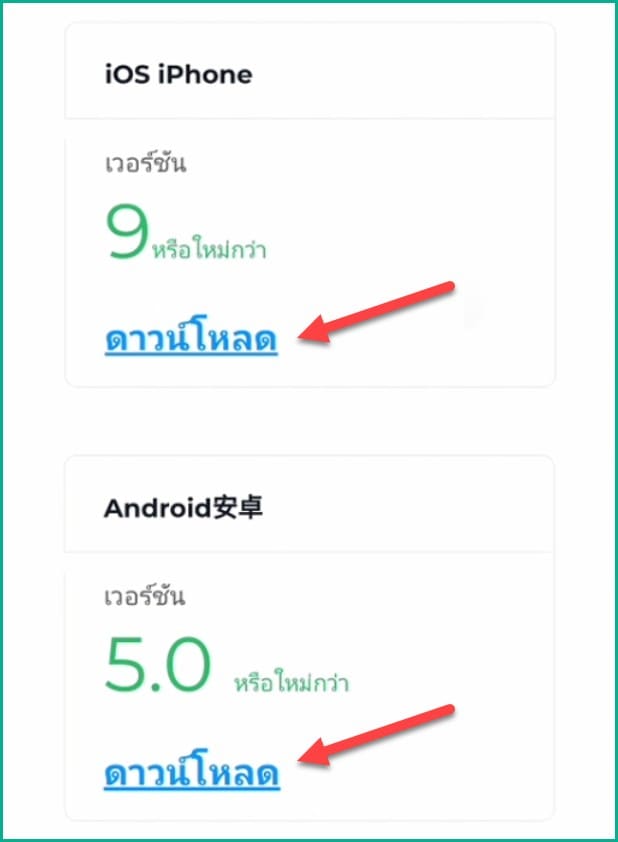
จากนั้นกดติดตั้ง
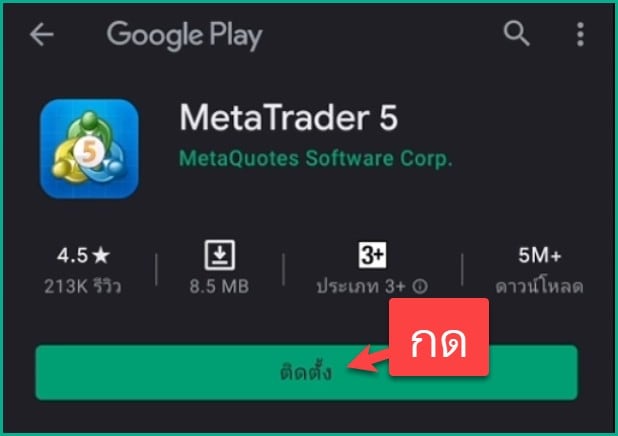
เมื่อติดตั้งเสร็จเปิดเข้ามาในแอป
2.ล็อกอินเข้าบัญชีเทรด
เมื่อมันมาอยู่ที่หน้านี้ต่อไปเราก็ไปทำการ login เข้าสู่บัญชีเทรด Eightcap กันเลย
ก็คลิกไปที่ 3 ขีดมุมซ้ายบน
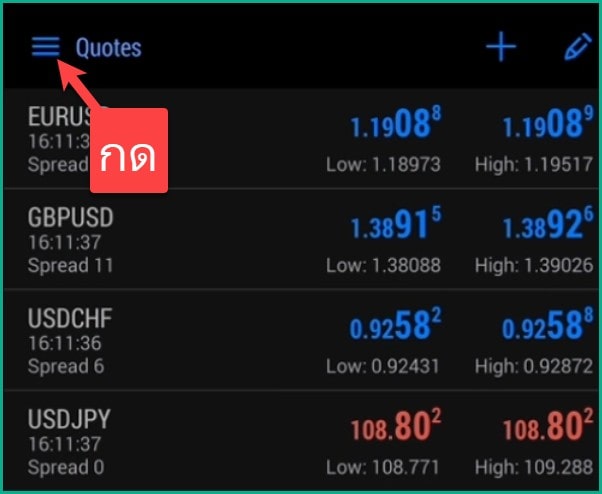
แล้วก็คลิกที่จัดการบัญชี
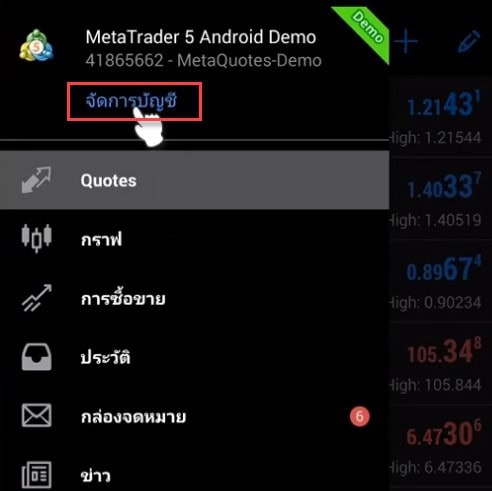
และก็คลิกที่เครื่องหมาย +
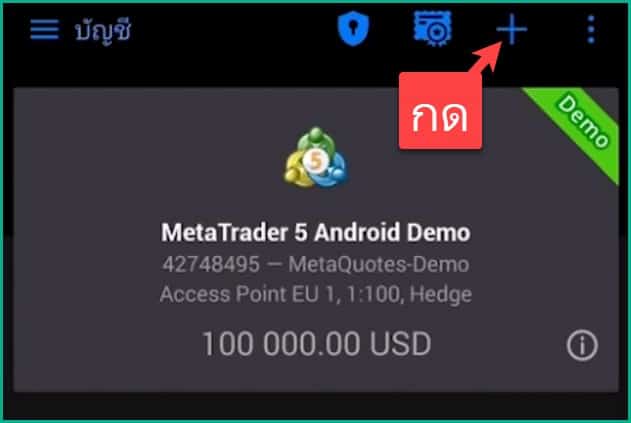
จากนั้นในช่องค้นหาโบรกเกอร์ ให้คุณพิมพ์คำว่า “eightcap” ลงไป
แล้วคลิกที่ Eightcap Pty Ltd
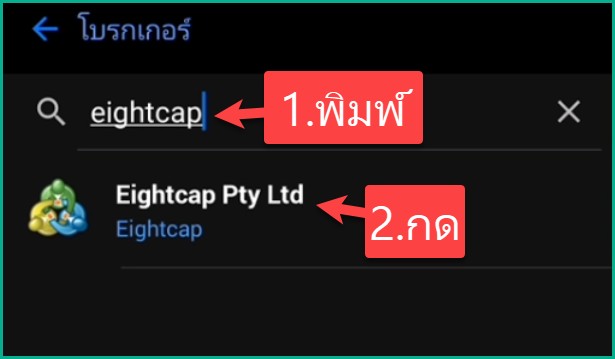
ต่อมากรอกรายละเอียดต่อไปนี้
- ลงชื่อเข้าใช้: นำ หมายเลขเข้าสู่ระบบ จากอีเมลมากรอก
- รหัสผ่าน: นำ รหัสผ่านเข้าสู่ระบบ จากอีเมลมากรอก
- เซิร์ฟเวอร์: กดเลือกเป็น Eightcap-Live
- กดลงชื่อเข้าใช้
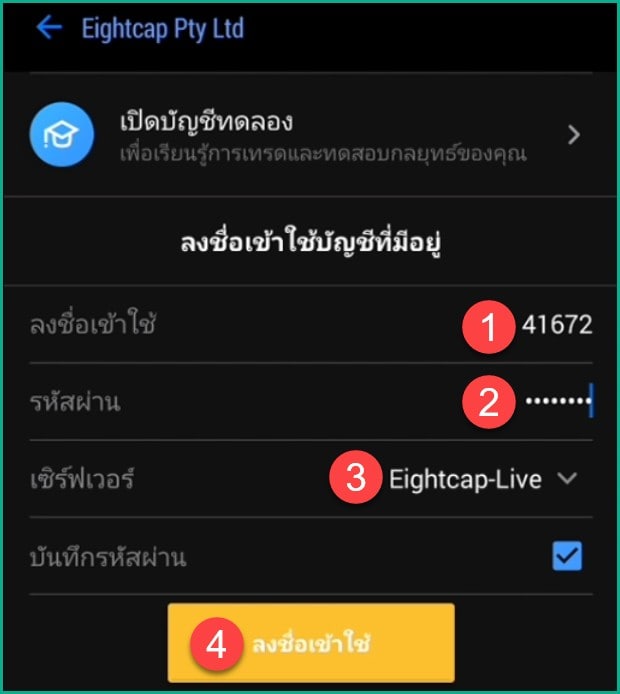
วิธีการสังเกตว่าคุณล็อกอินสำเร็จ ก็คือมันจะแสดงชื่อของคุณขึ้นมาแบบนี้ แล้วก็จะแสดงยอดเงินที่คุณมีขึ้นมาแบบนี้
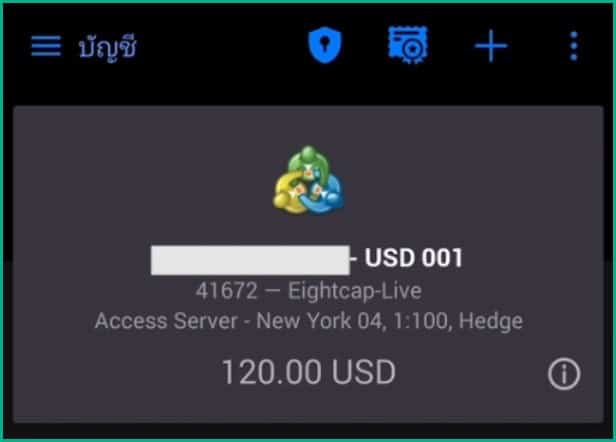
3.เพิ่มสินทรัพย์ที่ต้องการเทรด
ต่อไปเราก็ไปทำการเพิ่มสินทรัพย์ต่างๆเพื่อใช้ในการเทรดกัน
ให้คุณกดไปที่เมนูตรงนี้
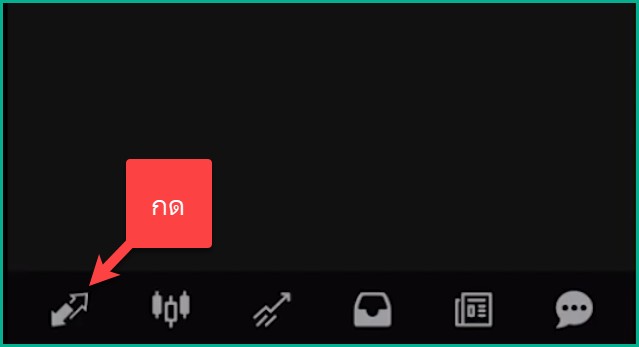
แต่ก่อนที่อื่นเราไปลบสินทรัพย์ที่ระบบเพิ่มแบบอัตโนมัติมาให้เราออกไปก่อน โดยทำตามนี้:
- กดที่รูปดินสอมุมขวาบน
- กดรูปถังขยะ
- กดรูปกาถูก 2 อัน
- กดรูปถังขยะ
- กดลูกศรย้อนกลับ
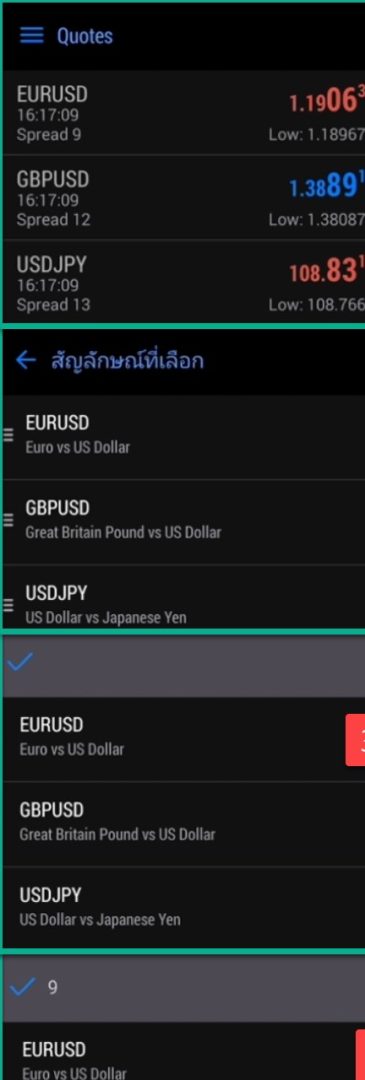
ต่อมาก็ไปเพิ่มสินทรัพย์ต่างๆ ที่เราต้องการเทรดต่อ
ก็กดไปที่เครื่องหมาย + มุมขวาบน
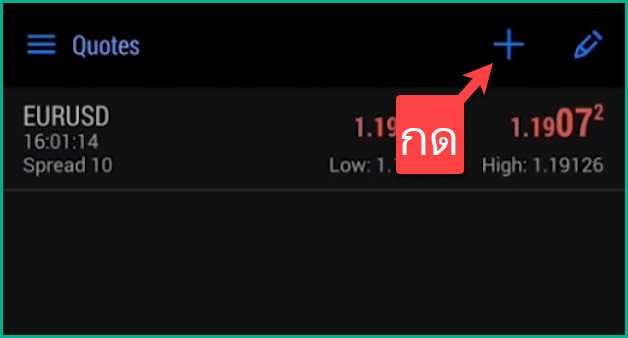
จากนั้นทำตามนี้
- กดเลือกหมวดหมู่สินทรัพย์ที่ต้องการเทรด เช่น Crypto
- กดเลือกสินทรัพย์ต้องต้องการเทรด เช่น BTCUSD หรือ Bitcoin (พอกดมันจะหายไปแปลว่าเพิ่มสำเร็จแล้ว)
- ทำตามขั้นตอน 1 และ 2 อีกครั้งเพื่อเพิ่มสินทรัพย์อื่นๆ หลังจากเพิ่มเสร็จกดย้อนกลับตรงมุมซ้ายบน
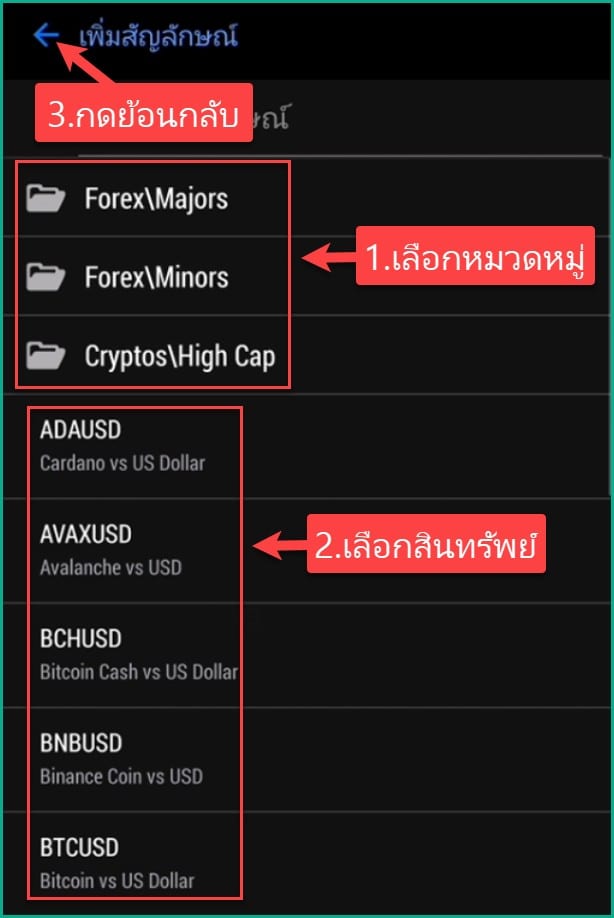
สินทรัพย์ต่างๆที่คุณกดเพิ่มมาเมื่อกี้มันก็จะมาอยู่ที่ตรงนี้แล้ว
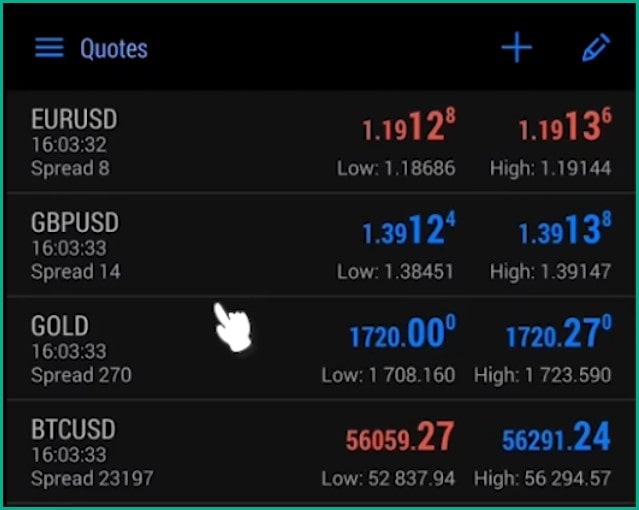
4.เปิดกราฟและวิเคราะห์
ต่อมาเราก็ไปเรียนรู้วิธีการเปิดดูกราฟราคาเพื่อวิเคราะห์ก่อนเปิดออเดอร์เทรดนั่นเอง
เริ่มแรกก็คลิก 1 ครั้งไปที่สินทรัพย์ที่คุณต้องการเทรด จากนั้นคลิกที่กราฟ
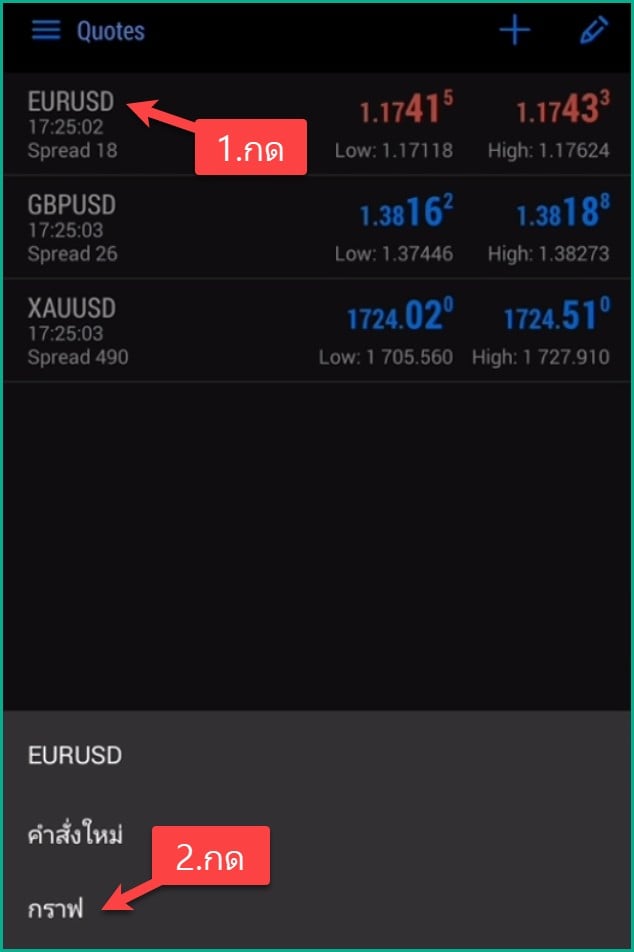
มันก็จะเปิดกราฟราคาของสินทรัพย์ที่เราต้องการแล้ว
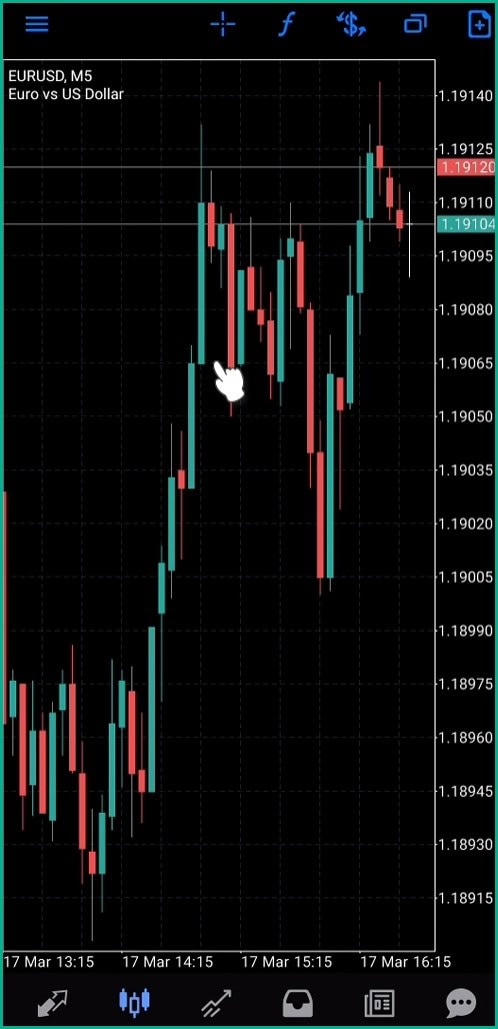
ต่อมาสิ่งที่คุณต้องทำก็คือการวิเคราะห์กราฟราคา ซึ่งมันก็มีหลากหลายแนวทางมากๆในการวิเคราะห์
หากคุณเป็นมือใหม่ที่ยังไม่เคยศึกษาวิธีการวิเคราะห์กราฟราคามาเลย ก็แนะนำให้คุณไปศึกษาเพิ่มเติมได้ใน google หรือใน youtube
ลองค้นหาคำว่า “วิธีการวิเคราะห์กราฟราคา” ดูนะครับ มีคนสอนไว้เยอะแยะเลย เพราะในคลิปนี้ผมจะมาสอนแค่วิธีเทรดเท่านั้นไม่ได้สอนวิธีการวิเคราะห์
5.เปิดออเดอร์
โอเคสมมติตอนนี้ผมวิเคราะห์กราฟราคาเรียบร้อยแล้ว ต่อไปก็จะทำการเปิดออเดอร์เพื่อทำการเทรดนั่นเอง
เริ่มแรกให้คุณเปิดกราฟราคาของสินทรัพย์ที่คุณต้องการเทรด
จากนั้นก็คลิกไปที่เครื่องหมาย + ตรงมุมขวาบน
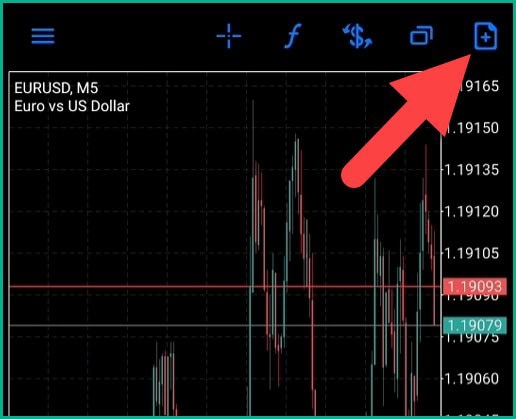
เริ่มแรกให้คุณกำหนด Lot Size โดยกดกดเข้าไปแล้วกรอกเลขตามต้องการ เช่น 0.01
Lot Size คือสิ่งที่ใช้กำหนดว่าหากราคาสินทรัพย์ที่เทรดเคลื่อนไหวขึ้นลง 1 จุดทศนิยมเราจะได้กำไรหรือขาดทุนเท่าไหร่
จากนั้นให้คุณกด SELL หรือกด BUY
- SELL: คือการทำกำไรในขาลง หมายความว่าคุณวิเคราะห์กราฟราคาสินทรัพย์นั้นๆแล้วคุณคิดว่าราคามันจะลง
- BUY: คือการทำกำไรในขาขึ้น หมายความว่าคุณวิเคราะห์กราฟราคาสินทรัพย์นั้นๆแล้วคุณคิดว่าราคามันจะขึ้น
สมมุติผมวิเคราะห์กราฟราคานี้แล้วผมคิดว่ามันจะลง ผมก็จะคลิกไปที่ SELL
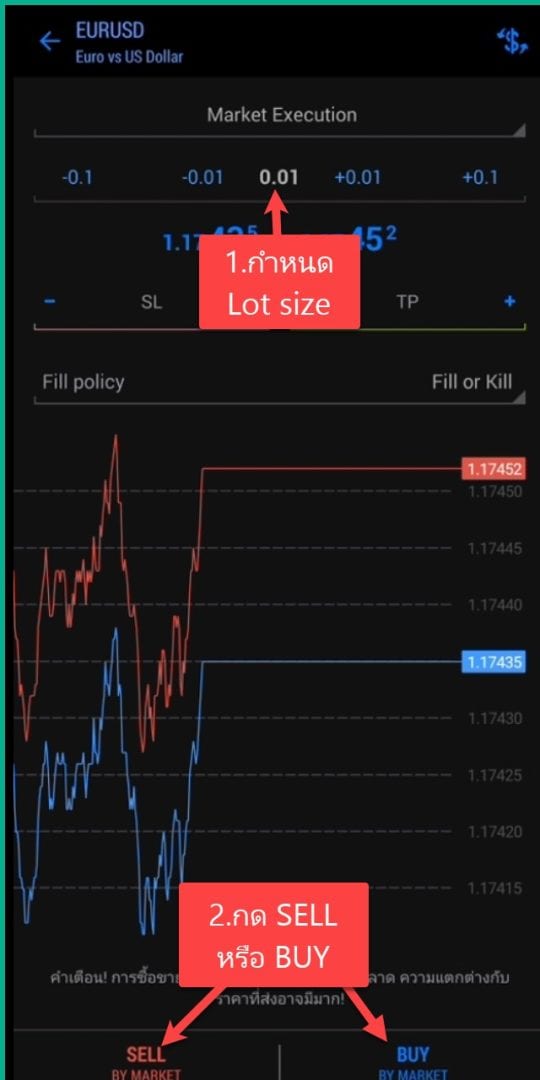
นี่ก็คือเราเปิดออเดอร์เสร็จแล้ว
หน้าตาของออเดอร์เปิดก็เป็นแบบนี้ และมันจะแสดงกำไร/ขาดทุนให้ดูแบบสดๆ ตรงมุมขวาของออเดอร์นั่นเอง
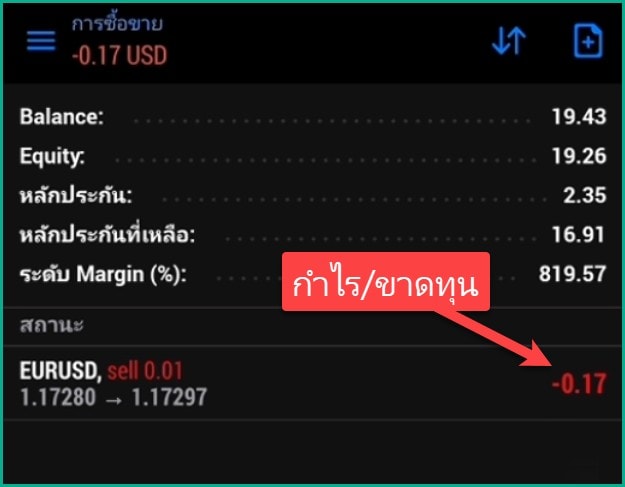
6.ปิดออเดอร์
ต่อมาเราก็ไปเรียนรู้วิธีการปิดออเดอร์กันต่อ
ให้คุณกดค้างไว้ที่ออเดอร์ที่คุณต้องการปิด จากนั้นกดปิดสถานะ
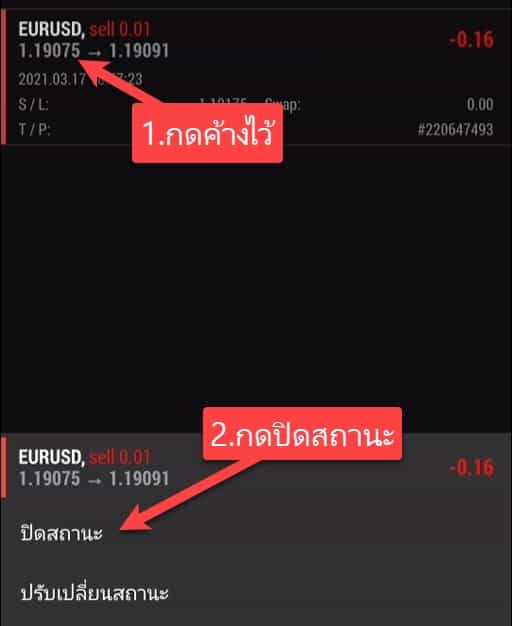
- ถ้าคุณต้องการปิดออเดอร์ตอนที่คุณขาดทุนก็กดปิดที่ขาดทุน
- ถ้าคุณต้องการปิดออเดอร์ตอนที่คุณขาดกำไรก็กดปิดที่กำไร
มันก็จะปิดออเดอร์ให้เราทันที เราก็จะได้รับผลกำไร หรือผลขาดทุนของออเดอร์นั้นทันที
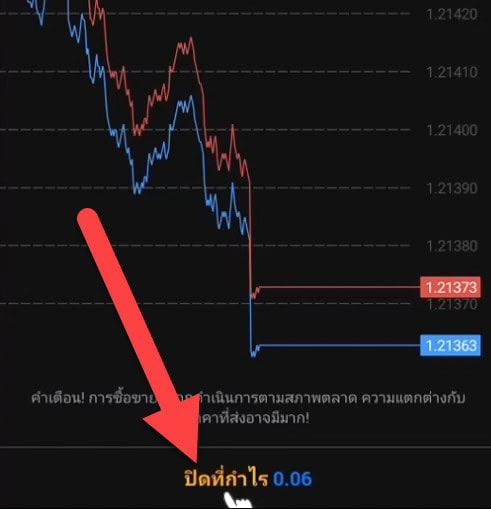
นี่ก็คือเราเทรดจบไปแล้ว 1 ออเดอร์ หากอยากเทรดอีก ก็เปิดออเดอร์ใหม่ตามวิธีการเปิดออเดอร์แบบที่สอนไว้ด้านบนเลย
วิธีดูประวัติการเทรด Eightcap บนโทรศัพท์มือถือ
ให้คุณกดไปที่เมนูตามภาพนี้
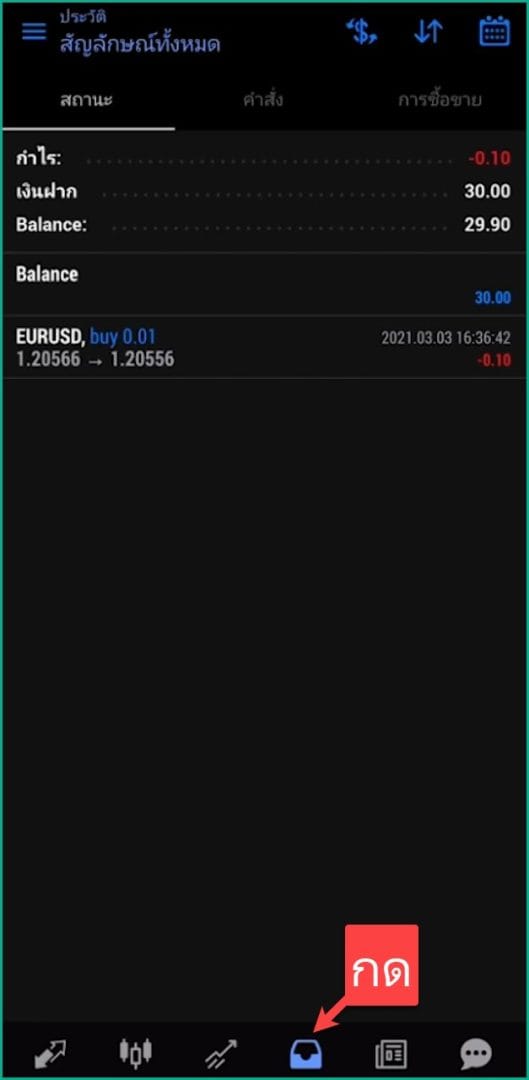
คุณก็จะเจอกับประวัติการเทรดแบบละเอียด เช่น:
- เทรดสินทรัพย์อะไร
- เปิดออเดอร์ SELL หรือ BUY
- เปิด lot size เท่าไหร่
- เปิด/ปิด ออเดอร์ที่ราคาเท่าไหร่
- ได้กำไร/ขาดทุน ที่เท่าไหร่
สิ่งที่ต้องทำต่อหลังจากเทรด Eightcap บนโทรศัพท์มือถือ
หลังจากเทรดแล้วต่อไปก็ต้องเรียนรู้วิธีถอนเงินกันต่อ
กดปุ่มด้านล่างนี้เพื่อดูวิธีทำได้เลย
แนะนำสำหรับคุณ
มีคำถาม? ทัก LINE เลย
หรือแอดไลน์ไอดี: @sakainvest (มี @)




















